Co je "Hostitelský proces pro úkoly systému Windows" a proč se tolik řídí na mém počítači?

Pokud strávíte nějaký čas v okně správce úloh, pravděpodobně jste viděli proces nazvaný "Hostitelský proces pro úkoly systému Windows". Ve skutečnosti jste pravděpodobně viděli více instancí této úlohy spuštěných současně. Pokud jste někdy uvažovali, co to je a proč jsou někdy tolik, máme pro vás odpověď.
SOUVISEJÍCÍ: Co je to proces a proč to běží na mém počítači?
Tento článek je součástí naší probíhající série vysvětlující různé procesy nalezené v nástroji Správce úloh, jako je Runtime Broker, svchost.exe, dwm.exe, ctfmon.exe, rundll32.exe, Adobe_Updater.exe a mnoho dalších. Nevíte, jaké jsou tyto služby? Lepší začátek čtení!
Co je to a proč jsou v manažerovi úkolů tolik?
Hostitelský proces pro úkoly systému Windows je oficiální proces společnosti Microsoft. V systémech Windows se služby, které se načítají z spustitelných souborů (EXE), mohou zavést jako úplné, oddělené procesy v systému a jsou uvedeny v jejich vlastních jménech v nástroji Správce úloh. Služby, které načíst z souborů dynamické propojené knihovny (DLL) spíše než ze souborů EXE, se nemohou zavést jako úplný proces. Namísto toho musí hostitelská služba pro službu Windows sloužit jako hostitel pro tuto službu.

Zobrazí se samostatná položka hostitelského procesu pro úkoly systému Windows spuštěná pro každou službu založenou na DLL načtenou do systému Windows nebo případně pro skupinu DLL služeb. Je-li služba DLL založená, je určeno vývojáři služby. Kolik instancí vidíte zcela závisí na tom, kolik takových procesů máte v systému spuštěných. Na mém současném systému vidím pouze dvě instance, ale na jiných systémech jsem viděl tolik jako tucet.
Bohužel, Správce úloh vám nedává žádný způsob, jak přesně zjistit, jaké služby (nebo skupina služeb) ke každému záznamu Host Process for Windows Tasks. Pokud jste skutečně zvědaví, co je s každou instancí propojeno, budete potřebovat stahovat Process Explorer, bezplatný nástroj Sysinternals poskytnutý společností Microsoft. Je to přenosný nástroj, takže není instalace. Stačí je stáhnout, extrahovat soubory a spustit. V Průzkumníku procesů vyberte možnost Zobrazit> Dolní podokno, abyste mohli zobrazit podrobnosti o libovolném procesu, který vyberete. Posuňte seznam dolů a vyberte jednu z položek taskhostw.exe. To je název souboru služby Host Process for Windows Tasks.
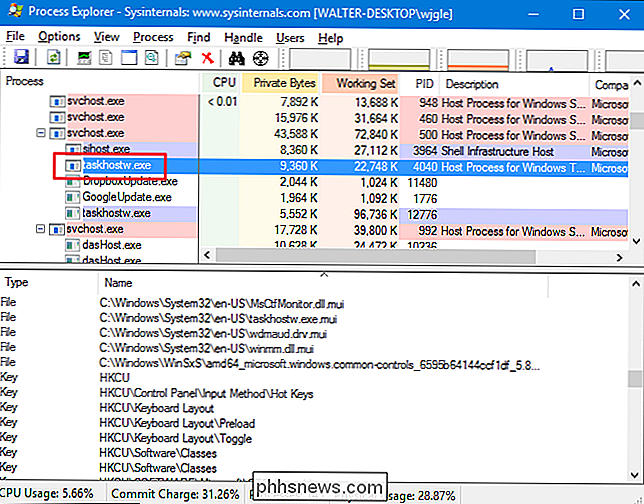
Podíváme-li se na podrobnosti ve spodním panelu, dokážu dohromady shrnout, že tato služba je propojena s mými zvukovými ovladači a má klíče registru přidružené k rozložení klávesnice. Takže budu předpokládat, že je to služba, která monitoruje, když stisknu některý z mediálních kláves na klávesnici (hlasitost, ztlumení a tak dále) a doručí příslušné příkazy tam, kde potřebují jít.
Proč Používá tolik zdrojů při spouštění systému Windows?
Obvykle CPU a paměť každá instance hostitelského procesu pro úkoly systému Windows závisí pouze na tom, do jaké služby je položka připojena. Obvykle bude každá služba spotřebovávat prostředky, které potřebuje k tomu, aby vykonávala svou práci, a pak se usadila zpět na výchozí úroveň činnosti. Pokud zjistíte, že některá instance procesu Hostitelské procesy pro úkoly systému Windows neustále využívá více zdrojů, než si myslíte, měli byste zjistit, která služba je k této instanci připojena, a odstraňovat problémy s příslušnou službou samotnou.
Zjistíte že po spuštění všech instancí hostitelského procesu pro úkoly systému Windows může vypadat, že spotřebovávají další zdroje - zejména procesor. To je také normální chování a mělo by se rychle usadit. Při spuštění systému Windows procesor hostitele pro úkoly systému Windows skenuje položky služby v registru a sestaví seznam služeb založených na DLL, které je třeba načíst. Poté načte každý z těchto služeb a během této doby budete vidět, že spotřebováváte poměrně malý procesor.
Mohu to vypnout?
Ne, nemůžete vypnout funkci Host Process for Windows Tasks. A stejně byste to nechtěli. Je důležité, aby bylo možné načíst služby založené na DLL do vašeho systému a v závislosti na tom, co jste spustili, zakázání hostitelského procesu pro Windows by mohlo přerušit libovolný počet věcí. Systém Windows vám ani nedovolí dočasně ukončit úkol.
Mohl by tento proces být virus?
Samotný proces je oficiální součástí systému Windows. I když je možné, že virus nahradil skutečný hostitelský proces pro úkoly Windows vlastním spustitelným, je velmi nepravděpodobné. Neviděli jsme žádné zprávy o virech, které by tento proces unést. Pokud si přejete být jisti, můžete si prohlédnout hlavní umístění hostitelského procesu pro úkoly Windows. V nástroji Správce úloh klepněte pravým tlačítkem na položku Host Process pro Windows Tasks a vyberte volbu "Open File Location".

Je-li soubor uložen ve složce Windows System32, můžete si být docela jistý, že se nejedná o virus
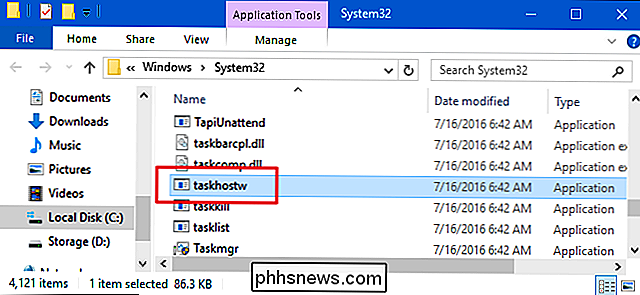
Pokud chcete ještě trochu více klidného stavu - nebo pokud vidíte soubor uložený jinde než v adresáři System32 pro vyhledávání virů pomocí vašeho preferovaného antivirového skeneru. Lepší je bezpečně než líto!

Jak vycvičit vaše Pandora rozhlasová stanice Better
Pandora je jednou z nejstarších a nejoblíbenějších streamingových radiových služeb, ale pokud jste dlouholetým uživatelem, možná si všimnete určitého shodu v některých vašich stanicích. Systém hodnocení Thumbs Up / Thumbs Down se po chvíli opakuje ve stejných 100 písních, něco, co jsem určitě pozoroval na některých "vyvíjejících se" stanicích, které jsem léta vyměňoval.

Jak nastavit a začít používat aplikaci Amazon Echo Show
Echo Show je nejnovější gadget pro hlasový asistent společnosti Amazon. Tentokrát Alexa přichází s obrazovkou, aby mohla hrát videa, ukázat své události a nechat si vidět výsledky vyhledávání spíše než aby je četla nahlas. Zdá se, že je nejprve trochu rozporuplné pro hlasového asistenta, ale Echo Show má několik výhod oproti jeho trubkovým protějškům.



